iOS 13 ו- iPadOS הציגו תכונות חדשות רבות עבור משתמשי אפל. אם אתה נתקל בבעיות Wi-Fi בעקבות עדכון iOS 13 או iPadOS, המאמר הזה הוא בשבילך. הדגשנו כמה מהדרכים הנפוצות לעקיפת הבעיה והתיקונים לטיפול בבעיות רשת וקישוריות.
לפני שנצלול לעומק כמה מהטיפים בנושא תיקון בעיות פוטנציאליות, ייתכן שיהיה נבון לחקור כמה מהשינויים שהוכנסו לתכונות ה-Wi-Fi ב-iOS 13 וב-iPadOS.
קָשׁוּר:
- כיצד ליצור פעולות מועדפות בגיליון השיתוף של iOS 13
- שינויים אלה ב-iOS 13 הופכים את ה-Bluetooth ו-Wi-Fi להרבה יותר קלים ופרטיים
- נפתרה: MacBook מתחבר ל-Wi-Fi אך אין לו חיבור לאינטרנט
- כיצד לתקן בעיות קישוריות Wi-Fi, LTE באייפון XS ו-XS Max
- שיחות Wi-Fi לא עובדות לאחר עדכון iOS? איך לתקן
תוכן
- שינויים בהגדרות ה-Wi-Fi של iOS 13 / iPadOS
- הגדרות Wi-Fi במרכז הבקרה ב-iOS 13 ו-iPadOS
-
10 טיפים לתיקון בעיות Wi-Fi לאחר עדכון iOS 13 או iPadOS
- כבה נדידה מהירה ברשתות Mesh לקבלת Wi-Fi טוב יותר באייפון
- פוסטים קשורים:
שינויים בהגדרות ה-Wi-Fi של iOS 13 / iPadOS
לפני שנדגיש כמה מהדרכים הנפוצות לעקיפת הבעיה והתיקונים, בואו נסתכל על כמה מהשינויים בתכונת ה-Wi-Fi כפי שהוצגה ב-iOS 13.
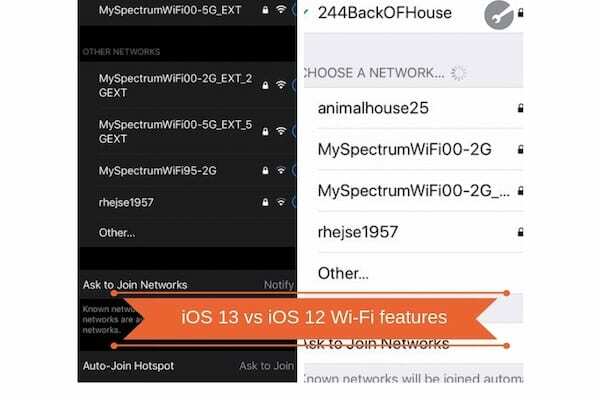
כאשר תקיש על הגדרות > Wi-Fi ב-iOS 13, תמצא שלושה קטעים חדשים. iOS 12 'בחר רשת...' הוחלף כעת בשני חלקים נפרדים ב-iOS 13:
- הרשתות שלי – זוהי הרשימה של כל רשתות ה-Wi-Fi שהתחברת אליהן לאחרונה באמצעות המכשיר שלך.
- רשתות אחרות – זוהי רשימה של כל שאר רשתות ה-WiFi הזמינות עבורך
הלחצן 'בקש להצטרף לרשתות' ב-iOS 12 הוחלף כעת באפשרויות נוספות. במקום המתג, ב-iOS 13 וב-iPadOS, אתה יכול לבחור בין:
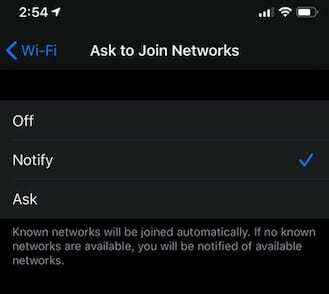
- כבוי (זה מחייב אותך לא לבחור רשת באופן ידני אם אין רשתות ידועות זמינות)
- לְהוֹדִיעַ (רשתות מוכרות מצטרפות אוטומטית. אם אין רשתות מוכרות זמינות, תראה התראה על רשתות זמינות)
- לִשְׁאוֹל (רשתות מוכרות מצטרפות אוטומטית. אם אין רשתות מוכרות זמינות 'תתבקש' לפני ההצטרפות לרשת חדשה.
ההפרדה של רשתות Wi-Fi לשתי קטגוריות נפרדות עם ההודעה הנוספת נועדה למנוע ממך להצטרף לרשתות לא ידועות שעלולות להוות בעיית אבטחה.
השינוי הנוסף ב-iOS 13 הוא הכללת 'נקודה חמה להצטרפות אוטומטית'. כאשר הגדרה זו מופעלת ו'אוטומטי' נבחרה, ה-iPhone או ה-iPad שלך יגלו נקודות חמות בקרבת מקום ויצטרפו אם אין רשת Wi-Fi זמינה.
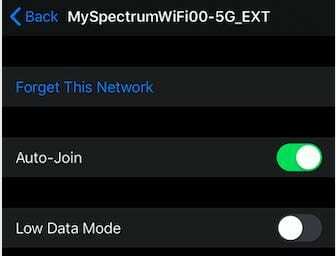
Wi-Fi ב-iOS 13 וב-iPadOS מציג גם מצב נתונים נמוך שיכול להועיל. מצב הנתונים הנמוך עוזר לאפליקציות באייפון שלך להפחית את השימוש בנתוני הרשת שלו.
- הנתונים החודשיים אוזלים באייפון שלך? צמצם את השימוש בנתונים עם מצב נתונים נמוך!
הגדרות Wi-Fi במרכז הבקרה ב-iOS 13 ו-iPadOS
כשאתה נוגע בתלת-ממד בסמל ה-Wi-Fi במרכז הבקרה ב-iOS 12, אתה מוצא את רשת ה-Wi-Fi שאליה המכשיר שלך מחובר. אתה יכול להתנתק על ידי הקשה על סמל ה-Wi-Fi כאן.
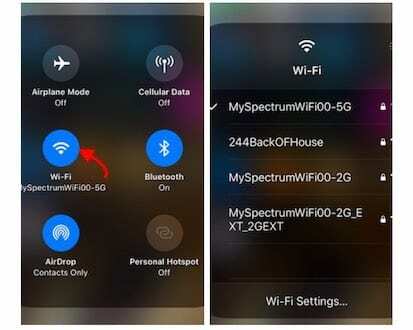
ב-iOS 13 וב-iPadOS, יש שכבה נוספת של התכונה. כאשר תיגע בתלת-ממד בסמל ה-Wi-Fi, כעת תראה את שם הרשת שאליה אתה מחובר כעת יחד עם רשימה של רשתות אחרות הזמינות עבורך. אתה יכול גם להקיש על 'הגדרות Wi-Fi...' במסך זה ולגשת ישירות להגדרות.
10 טיפים לתיקון בעיות Wi-Fi לאחר עדכון iOS 13 או iPadOS
להלן רשימה של טיפים שתוכל לנסות אם אתה חווה Wi-Fi איטי, חיבור Wi-Fi נפילה או לא מצליח להצטרף לרשתות Wi-Fi מה-iPhone או iPad שלך בעקבות עדכון iOS 13.
השבת את ה-Wi-Fi באמצעות אפליקציית ההגדרות, הפעל מחדש את המכשיר ולאחר מכן הפעל את ה-Wi-Fi. לפעמים הפעולה הפשוטה הזו יכולה לתקן את רוב מטרדי ה-Wi-Fi.
נסה כל שלב ברצף עד שזה יפתור את בעיית ה-Wi-Fi שלך.
- הפעל או כבה את מצב מטוס ולאחר מכן נסה להתחבר לרשת ה-Wi-Fi המועדפת עליך. (הגדרות > מצב טיסה). זה עוזר כאשר המכשיר שלך מתחבר ל-Wi-Fi אך האינטרנט שלך לא עובד.
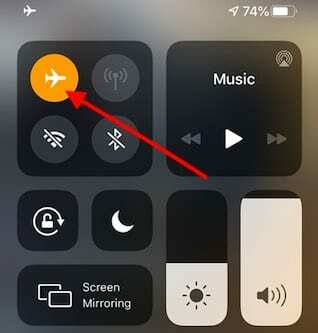
- העבר את ה-Wi-Fi למצב כבוי. לאחר 15 שניות החזר אותו למצב מופעל ולאחר מכן נסה להתחבר לרשת ה-Wi-Fi המועדפת עליך.
- הקש על סמל 'i' ליד רשת ה-Wi-Fi בהגדרות ובחר 'שכח את הרשת הזו'. הפעל מחדש את האייפון או האייפד ונסה להתחבר שוב כדי לראות אם זה עוזר.
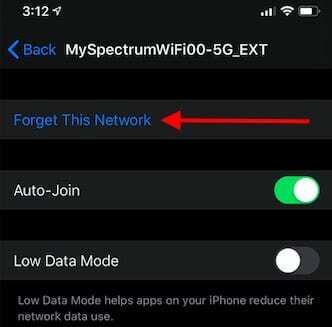
- שנה את ה-DNS של רשת ה-Wi-Fi. הקש על 'הגדר DNS' בהגדרות רשת ה-Wi-Fi, העבר אותו לידני והקש על 'הוסף שרת'. הקלד 8.8.4.4 או 8.8.8.8 ושמור. כעת נסה להתחבר לרשת ה-Wi-Fi ובדוק אם יש ביצועים משופרים. אם הוא מציג ביצועים טובים יותר, אתה יכול למחוק את האחרים.

- אם אתה נתקל בחיבור Wi-Fi איטי, נסה לכבות את ה-Bluetooth (הגדרות > Bluetooth) ולאחר מכן התחבר מחדש לרשת ה-Wi-Fi.
- Bluetooth משתמש גם בפס 2.4 GHz וכיבוי BT מפחית את התעבורה בפס זה
- Wi-Fi נופל בזמן אות חלש באייפון. בדוק את הגדרת Wi-Fi Assist (הגדרות > סלולר > Wi-Fi Assist). זה יבטיח שהמכשיר שלך יישאר מחובר ל-Wi-Fi גם כשהאות חלש.

- אם הנתב האלחוטי שלך תומך גם ברוחב פס של 2.4Ghz וגם 5Ghz, מומלץ לבדוק את הדברים הבאים:
- האם אתה משתמש באותו SSID? (צור שמות נפרדים לרוחב הפס וראה אם ביצועי ה-Wi-Fi שלך משתפרים כאשר אתה עובר ל-5Ghz)
- אם נתב ה-Wi-Fi שלך תומך גם בפס 2.4 וגם ב-5 GHz, חבר את המכשירים שלך לפס 5GHz או הפחית מספר המכשירים הפעילים שמשתמשים בפס 2.4 גיגה-הרץ (או מכבים את בלוטות' שמשתמש גם ב-2.4 גיגה-הרץ לְהִתְאַגֵד)
- לחלק מהנתבים יש תכונה 'חכמה' שבה הם משלבים את רוחבי הפס לאותו SSID. תכונה זו עלולה לפעמים לגרום לבעיות בביצועי Wi-Fi. עיין במאמר זה למטה לפרטים נוספים.
- WiFi נושר או לא זמין לאחר עדכון iOS, כיצד לתקן
- שנה את ההגדרה ובצע בדיקת מהירות. הנה ההגדרות המומלצות של אפל עבור נתבי Wi-Fi שכדאי לך לעיין בו.
- אפס את הגדרות הרשת (הגדרות > כללי > איפוס > אפס הגדרות רשת). ייתכן שיהיה עליך להזין את אישורי ה-Wi-Fi שלך, אז אנא רשום זאת לפני שאתה מאפס.

- משתמשים רבים אומרים ש'אפס את כל ההגדרות' בעקבות עדכון iOS גדול מתקן לא מעט בעיות במכשיר, במיוחד בעיות ניקוז הסוללה ובעיות Wi-Fi איטיות. הנה מה שאתה צריך לדעת על אפשרות זו:
- ההגדרות אפס הכל לא מסירות את התמונות שלך או מדיה או נתונים אחרים כפי שהשם מרמז.
- זה ידרוש ממך להזין מחדש את פרטי כרטיס האשראי של Apple Pay
- הגדרות מסוימות של אפליקציות וגישה לפרטיות עשויות להשתנות וייתכן שתצטרך להגדיר אותה שוב
- יהיה עליך להזין מחדש את הגדרות ה-Wi-Fi והאישורים שלך
- אם בעיית ה-Wi-Fi שלך עדיין מתמשכת גם לאחר שניסית כל אחד מהשלבים שלמעלה, האפשרות הטובה ביותר שלך יהיה לשחזר את האייפון או האייפד שלך עם עותק חדש של iOS 13 או iPadOS ולבדוק אם זה פותר את נושאים.
כבה נדידה מהירה ברשתות Mesh לקבלת Wi-Fi טוב יותר באייפון
במהלך השנים האחרונות, רבים מאיתנו שדרגו את נתבי ה-Wi-Fi הביתיים שלנו. רוב ציוד רשת ה-Wi-Fi החדש והמשופר תומך כיום במגוון רחב של טכנולוגיות מתקדמות. לדוגמה, אם אתה משתמש ב-NetGear Orbi ומסתכל על ההגדרות המתקדמות, תמצא את הדברים הבאים:
הפעל את ה-Implicit BEAMFORMING
הפעל את MU-MIMO
אפשר נדידה מהירה
אנו מציעים להשאיר את שתי האפשרויות הראשונות מופעלות אך לכבות את הנדידה המהירה ברשת ולבדוק אם לאייפון שלך יש ביצועי Wi-Fi טובים יותר עם פחות שיבושים.
לפעמים יש בעיות Wi-Fi שמשפיעות על דגם מסוים של אייפון או אייפד בעקבות שדרוג. במקרים אלה, אפל בדרך כלל משחררת תיקון תוך מספר ימים או שבוע. אנו נמשיך לעדכן את הפוסט הזה בכל ידיעה כזו.
אנא הודע לנו אם יש לך שאלות כלשהן או שאתה זקוק לעזרה נוספת. אנו מקווים שאתה מסוגל לפתור בעיות Wi-Fi הקשורות ל-iOS 13 באייפון שלך ותוכל לנצל את כל התכונות החדשות של iOS 13 ו-iPadOS!

אובססיבי לטכנולוגיה מאז הגעתו המוקדמת של A/UX לאפל, Sudz (SK) אחראית על ניהול העריכה של AppleToolBox. הוא מבוסס מלוס אנג'לס, קליפורניה.
Sudz מתמחה בכיסוי כל הקשור ל-macOS, לאחר שסקרה עשרות פיתוחים של OS X ו-macOS במהלך השנים.
בחיים קודמים, סודז עבדה בסיוע לחברות Fortune 100 עם שאיפות הטכנולוגיה והטרנספורמציה העסקית שלהן.